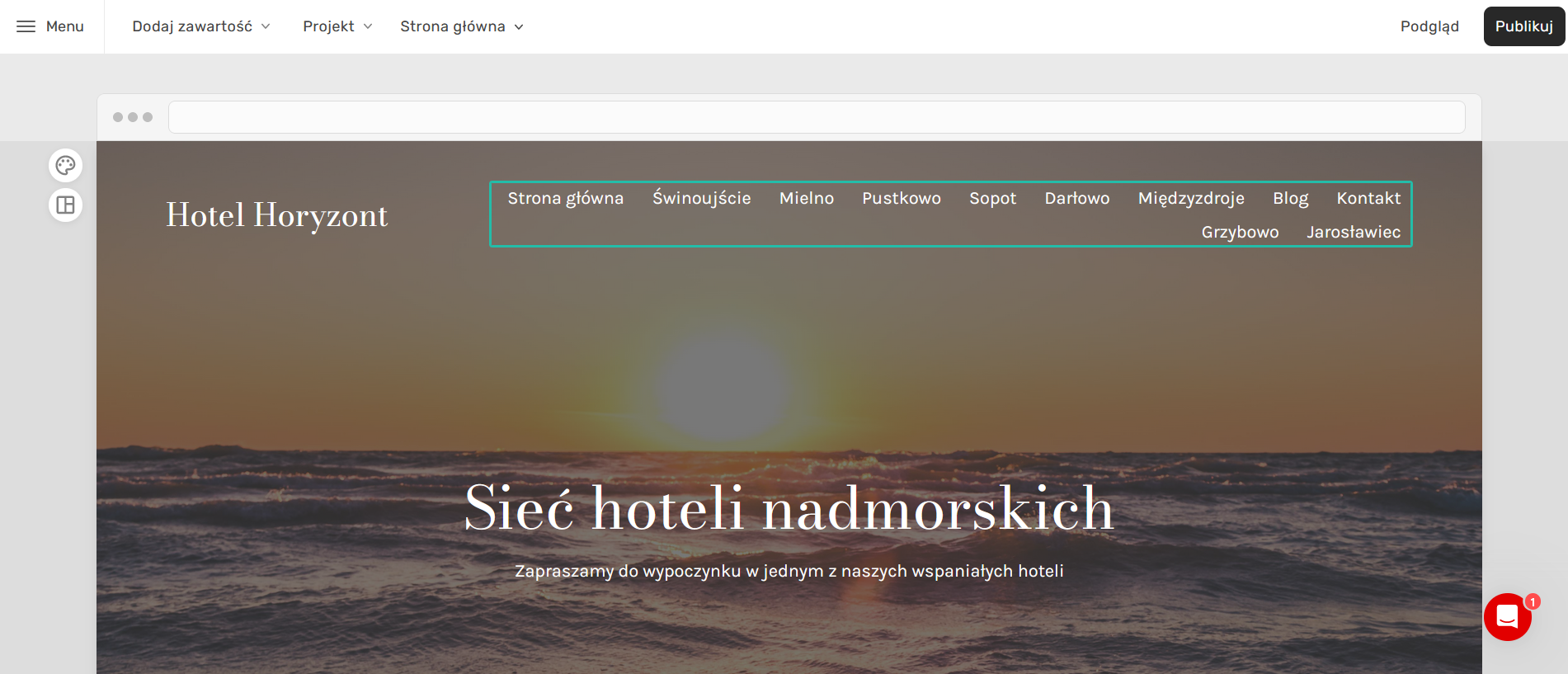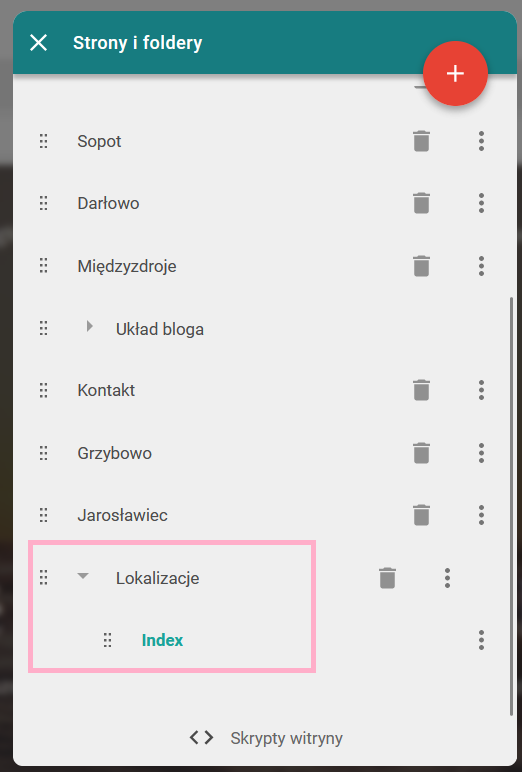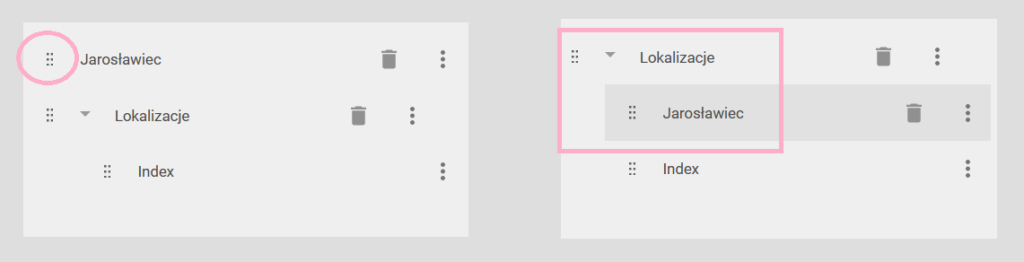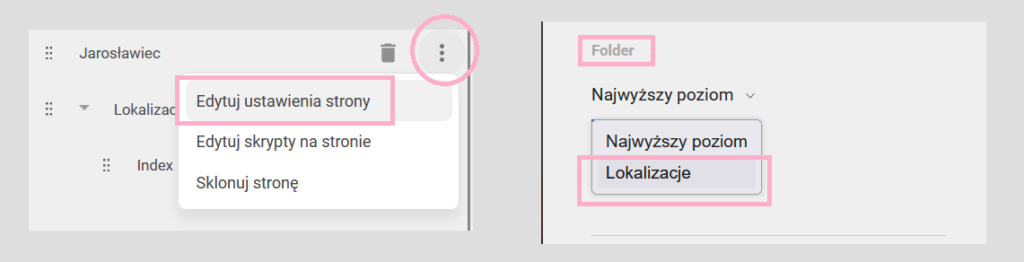Większość stron internetowych to strony typu multi page, które składają się z kilku podstron, a nie tylko strony głównej (one page). Witryny multi page pozwalają na dodanie w tzw. menu strony, podstron typu Oferta, Portfolio – z bardziej rozwiniętymi treściami i większą liczbą zdjęć. Takie strony są czytelniejsze oraz intuicyjne dla odbiorców i docenia je także Google – witryny multi page lepiej się pozycjonują.
Jeżeli nasza oferta jest rozbudowana albo ma wiele różnych wariantów, warto umieścić ją w widocznym miejscu, w menu naszej strony i zadbać o jej logiczny porządek. Czyli stworzyć podstronę z zakładkami.
Jak stworzyć folder w Kreatorze stron krok po kroku
- Kliknij w nazwę zakładki (nazwa w Twoim Kreatorze może być inna niż ta na obrazku poniżej).

- Następnie w prawym górnym rogu kliknij w ikonę plusa.
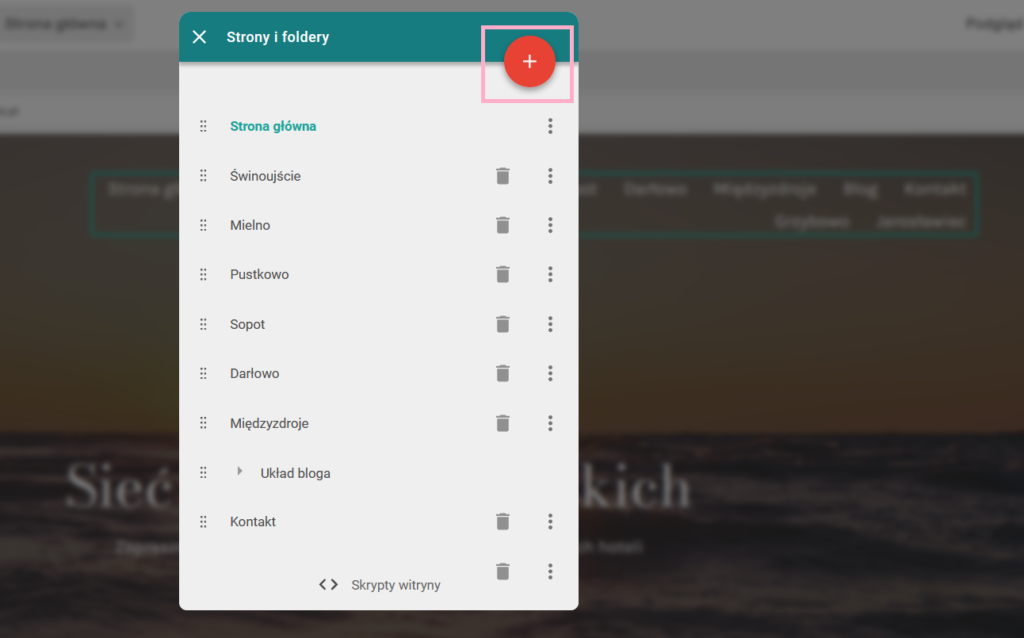
- Wybierz typ: “Nowy folder”. Nazwij go tak, by odwiedzający stronę intuicyjnie wiedzieli, jakie informacje w nim znajdą.
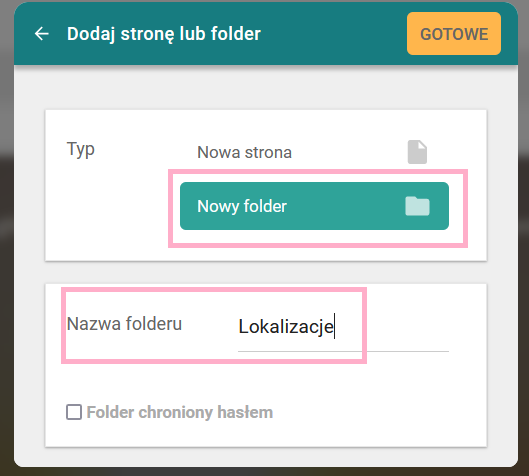
W menu Twojej strony pojawi się nowy element:
Zobaczysz go też po ponownym kliknięciu w swoje menu (jak w pierwszym kroku) .
Gdy mamy już gotowy folder oraz gotowe podstrony, które chcemy w nim umieścić możemy zająć się ich przenoszeniem (zmianą lokalizacji). I tak folder zmieni się nam w podstronę, a dotychczasowe podstrony w zakładki.
Przenoszenie podstron do folderu
Są na to dwa sposoby:
-
Przeciąganie podstron w menu
Chwyć za wypunktowany element po lewej stronie nazwy zakładki, a następnie (cały czas trzymając wciśnięty lewy przycisk myszy) przeciągnij tak, aby “wszedł” pod nazwę folderu. Gotowe!
-
Edycja ustawień podstron
Wejdź do edycji ustawień. Kliknij w trzy kropki widoczne po prawej stronie od nazwy zakładki. Następnie odszukaj na liście ustawień element “Folder” i wybierz nazwę tego folderu. Zakładka zostanie tam przeniesiona.
W ten sposób stworzysz podstronę z zakładkami i uzyskasz estetyczne i uporządkowane menu na swojej stronie internetowej.
Od momentu utworzenia folderu, nowe podstrony możesz już dodawać bezpośrednio do tego folderu, jak na obrazku poniżej.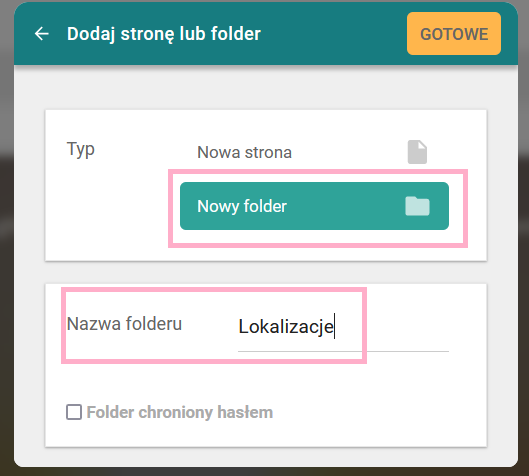
Dodatkowe funkcje folderu
Jedną z dodatkowych funkcji folderu jest opcja zabezpieczenia go hasłem.
Jeśli chcesz ograniczyć dostęp do części Twojej strony np. tylko dla współpracowników, możesz ustalić dane dostępowe do zawartości folderu.
Po włączeniu funkcji Folder chroniony hasłem, pojawi się pole wymagające uzupełnienia loginu i hasła.
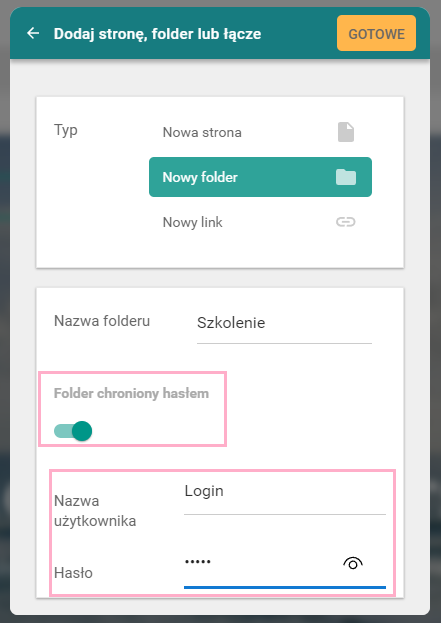
Te dane dostępowe będą działały dla każdego, kto je otrzyma.
Po utworzeniu folderu będzie on widoczny z ikoną kłódki obok. Możesz teraz tworzyć podstrony i ukrywać je w folderze z ograniczonym dostępem.
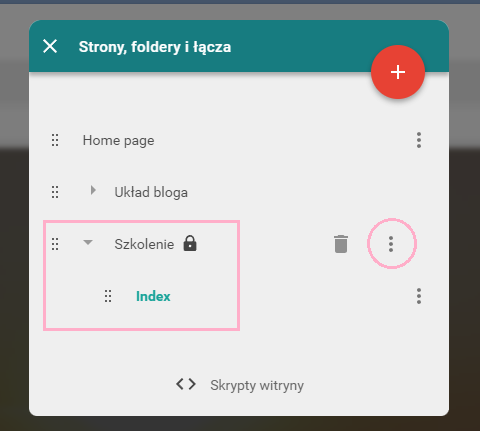
Dodatkowo taki folder możesz ukryć w nawigacji, tak aby nie był on widoczny w menu Twojej strony. Wystarczy kliknąć trzy kropki po prawej stronie nazwy folderu, a otworzą się dodatkowe opcje:
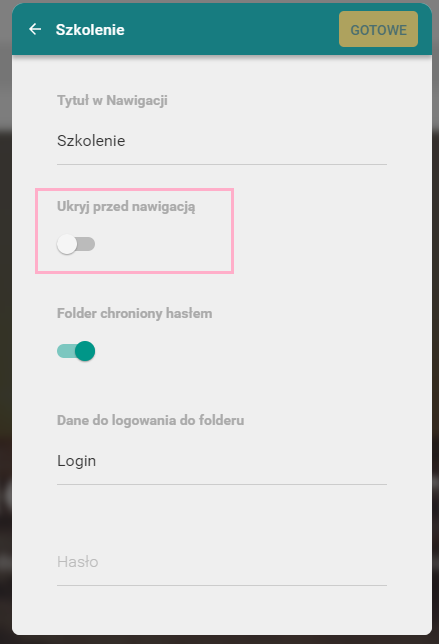
Oprócz możliwości ukrycia folderu, możesz też zmienić dane dostępowe lub dezaktywować całkowicie zabezpieczenie hasłem.
Pamiętaj, że aby dostać się do zawartości ukrytego folderu zabezpieczonego hasłem, odwiedzający będą potrzebowali od Ciebie:
- Adresu/linku do podstrony w folderze. To będzie adres Twojej strony /nazwafolderu/nazwapodstrony np: kreator-test.pl/szkolenie/test, gdzie kreator-test.pl to zakupiona domena.
- Loginu nadanego przy tworzeniu folderu.
- Hasła nadanego przy tworzeniu folderu.
Logując się do konkretnej zakładki w folderze widzimy tylko jej zawartość, nawet jeśli w folderze znajduje się więcej zakładek.
Dane do logowania do innych zakładek w tym folderze są takie same, trzeba jednak znać ich nazwy, aby poprawnie utworzyć ścieżkę dostępu (adres/link).
Łatwe tworzenie witryn – skorzystaj z kreatora stron WWW
Stwórz swoją stronę internetową w łatwy sposób dzięki metodzie „przeciągnij i upuść”.